Pomozite razvoju web mjesta, dijelite članak s prijateljima!
 Lijep dan.
Lijep dan.
Vrijeme rada bilo kojeg mobilnog uređaja (uključujući i prijenosno računalo) ovisi o dvije stvari: kvalitetu punjenja baterije (potpuno napunjena, ako nije sjedila) i stupanj opterećenja uređaja tijekom rada.
A ako se kapacitet baterije ne može povećati (osim ako je zamijenjen novim), ovdje je optimizacija opterećenja različitih aplikacija i sustava Windows na prijenosnom računalu - sasvim! Zapravo, ova tema će biti raspravljena u ovom članku …
Kako povećati vijek trajanja baterije prijenosnog računala optimiziranjem opterećenja aplikacija i sustava Windows
1. Monitor Brightness
Ima veliki utjecaj na vrijeme prijenosnog računala (vjerojatno je to najvažniji parametar). Ne zovem nikoga da se zavija, ali u mnogim slučajevima nije potrebna visoka svjetlina (ili možete potpuno isključiti zaslon): primjerice slušate glazbu ili radio postaje na internetu, razgovarajte na Skypeu (bez videozapisa), kopirajte datoteku s interneta, i tako dalje.
Da biste prilagodili svjetlinu zaslona za prijenosno računalo, možete koristiti:
- Funkcijske tipke (na primjer, na Dell laptopu to su tipke Fn + F11 ili Fn + F12);
- Upravljačka ploča sustava Windows: dio napajanja.
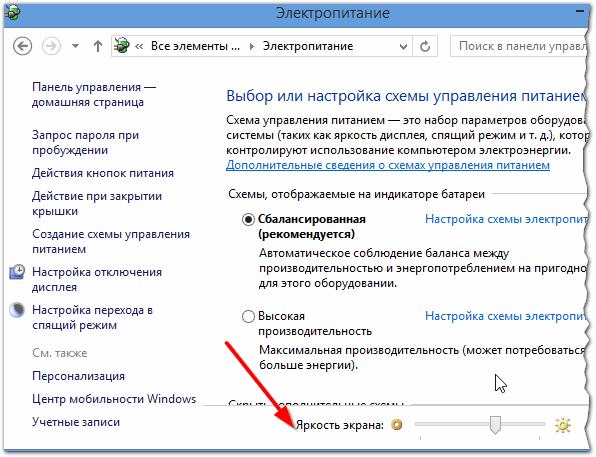
Sl. 1. Windows 8: Dio napajanja.
2. Odspojite zaslon + idite u stanje mirovanja
Ako s vremena na vrijeme ne trebate sliku na zaslonu, na primjer, uključite uređaj s glazbenom kolekcijom i slušajte ga ili se maknite s prijenosnog računala - preporučljivo je postaviti vrijeme za isključivanje zaslona kada korisnik nije aktivan.
To možete učiniti na upravljačkoj ploči sustava Windows u postavkama napajanja. Nakon odabira sheme napajanja - prozor postavki trebao bi se otvoriti kao na slici. 2. Ovdje trebate odrediti nakon kojeg vremena isključite zaslon (primjerice, nakon 1-2 minute) i nakon čega ćete ga staviti u stanje mirovanja.
Stanje mirovanja - način rada prijenosnog računala, izrađen posebno za minimalnu potrošnju energije. U ovom načinu rada, prijenosno računalo može raditi jako dugo (na primjer, dan ili dva), čak i od napola napunjene baterije. Ako se maknete s prijenosnog računala i želite spremiti aplikaciju i sve otvorene prozore (+ uštedjeti energiju baterije) - stavite ga u stanje mirovanja!
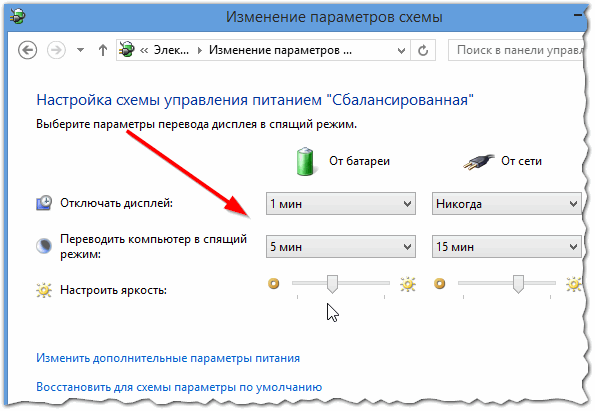
Sl. 2. Promjena parametara energetske sheme - isključivanje zaslona
3. Odabir optimalne sheme napajanja
U istom odjeljku "Napajanje" na upravljačkoj ploči sustava Windows postoji nekoliko shema napajanja (vidi sliku 3): shema visoke performanse, uravnotežene i štednje energije. Odaberite uštedu energije, ako želite povećati radno vrijeme prijenosnog računala (u pravilu, unaprijed postavljeni parametri su optimalni za većinu korisnika).
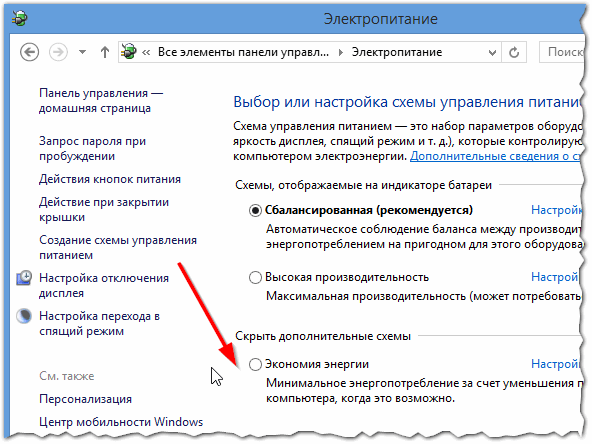
Sl. 3. Napajanje - ušteda energije
4. Onemogućivanje nepotrebnih uređaja
Ako je na prijenosno računalo povezan optički miš, vanjski tvrdi disk, skener, pisač i drugi uređaji - vrlo je poželjno onemogućiti sve što nećete koristiti. Na primjer, onemogućivanje vanjskog tvrdog diska može produžiti vrijeme rada računala za 15-30 minuta. (u nekim slučajevima, više).
Osim toga, obratite pažnju na Bluetooth i Wi-fi. Ako ih ne trebate - samo ih odspojite. Da biste to učinili, vrlo je prikladno koristiti ladicu (i odmah možete vidjeti što funkcionira, a što nije + možete onemogućiti ono što nije potrebno). Usput, čak i ako nemate Bluetooth uređaja spojen - tada radio modul može raditi i imati energiju (vidi sliku 4)!
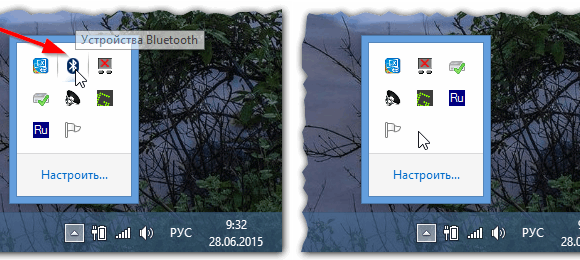
Sl. 4. Bluetooth je uključen (slijeva), Bluetooth je isključen (desno). Windows 8.
5. Aplikacije i pozadinske zadaće, korištenje procesora (CPU)
Vrlo često procesor računala učitava se s procesima i zadacima koje korisnik ne treba. Nepotrebno je reći da opterećenje CPU-a jako utječe na trajanje baterije prijenosnog računala?
Preporučujem otvaranje upravitelja zadataka (u sustavu Windows 7, 8 morate pritisnuti gumbe: Ctrl + Shift + Esc ili Ctrl + Alt + Del) i zatvoriti sve nepotrebne procese i zadatke koji učitavaju procesor.
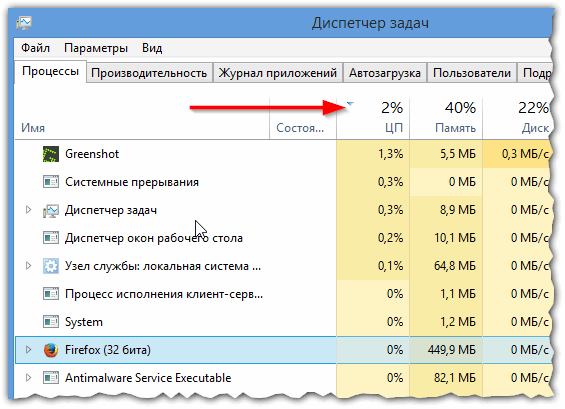
Sl. 5. Voditelj zadatka
6. CD-ROM pogon
CD-ROM pogon može potrošiti značajnu količinu baterije. Stoga, ako unaprijed znate koji disk za slušanje ili gledanje - preporučujem vam da ga kopirate na tvrdi disk (primjerice pomoću softvera za stvaranje slika) i čak pri otvaranju baterije otvorite sliku s tvrdog diska.
7. Registracija sustava Windows
I zadnje što sam želio zaustaviti. Mnogi korisnici stavljaju sve vrste dodataka: sve vrste naprava, krugova, koplja, kalendara i drugih "smeća", što može ozbiljno utjecati na vrijeme prijenosnog računala. Preporučujem da isključite sve nepotrebne i ostavite jednostavnu (pomalo blagu) izgled sustava Windows (možete odabrati i klasičnu temu).
Provjera napunjenosti baterije
Ako je laptop prebrzo ispražnjen - moguće je da je baterija sjedila, a postavke i optimizacija aplikacija ne može se pomoći.
Općenito, uobičajeni vijek trajanja baterije u bateriji je sljedeći (prosječne brojke *):
- s jakim opterećenjem (igre, HD video i sl.) - 1-1, 5 sati;
- uz jednostavno preuzimanje (uredske aplikacije, slušanje glazbe, itd.) - 2-4 chacha.
Da biste provjerili napunjenost baterije, volim koristiti AIDA 64 višenamjenski program (u sekciji snage, vidi sliku 6). Ako je trenutni kapacitet 100%, sve je u redu, ako je kapacitet manji od 80% - ima priliku razmišljati o mijenjanju baterije.
Usput, možete saznati više o provjeravanju baterije u sljedećem članku:

Sl. 6. AIDA64 - test napunjenosti baterije
PS
To je sve. Povećanja i kritike članka su samo dobrodošli.
Sve najbolje .